Dienste und Absenzen Mutieren
4.1 Die Arbeitszeit eines Dienstes verändern
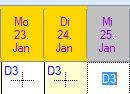
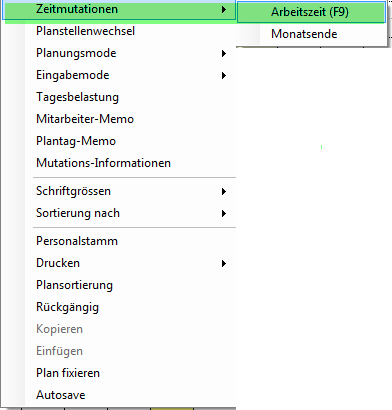
Setzen Sie den Fokus auf den zu ändernden Dienst und drücken Sie danach die rechte Maustaste. Im Menü wählen Sie „Zeitmutation" „Arbeitszeit" dies öffnet den Dialog Mutation Arbeitszeit.
Der schnellere Weg:
Setzen Sie den Fokus auf den zu ändern den Dienst und drücken Sie danach die Funktionstaste „F9". 
Mit der Taste „Übernehmen" wird die Mutation übernommen.

Die veränderte Dienstzeit in unserem Bei-spiel reduziert den Saldo um 3:54 Std.
Der Status wird von „Normalplanung" auf „Mutierter Dienst" gesetzt.
Veränderte (mutierte) Dienste oder Abwesenheiten erscheinen im Plan in einer anderen Farbe.
Es können beliebig viele zusätzliche Von – Bis Zeiten erfasst werden.
Zusätzliche Zeiten müssen nach der Eingabe mit der Taste „Neu" erfasst werden und mit der Taste „Übernehmen" in die Planung übernommen werden.

Wenn sich Zeiten überschneiden erhalten Sie die Meldung „Zeitüberlappung"
![]()
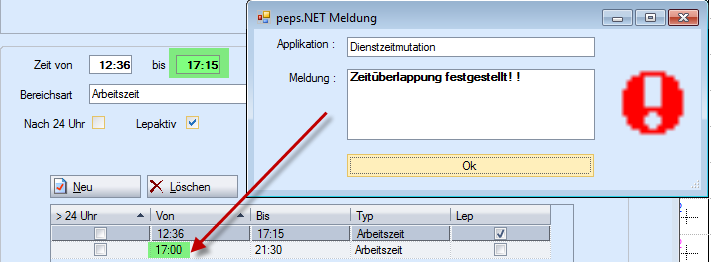
Drücken Sie „Ok" und setzen Sie mit der Taste „Dienstzeiten" die ursprünglichen Zeiten zurück. In unserem Beispiel muss die Zeit von 17.00- 21:30 zuerst angepasst werden. ![]()
Die Einstellung wird in Spitälern für die Leistungserfassung in der Pflege verwendet.
Hat ein Dienst einen Zeitunterbruch mit Anfang „nach Mitternacht" muss diese Option aktiviert werden, damit die Zeiten korrekt berechnet und die betreffende Zulagenzeit berücksichtigt wird!
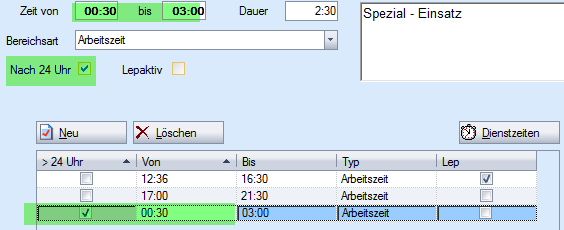
4.2 Die Absenz/Abwesenheits-Zeit einer geplanten Absenz/Abwesenheit verändern
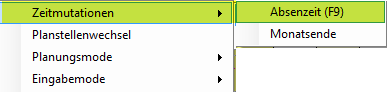
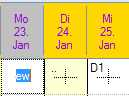
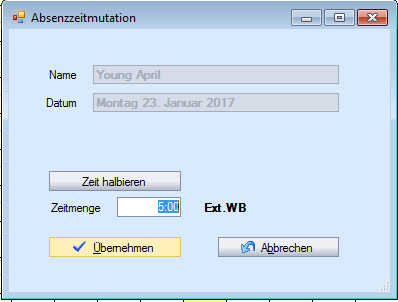
Setzen Sie den Fokus auf die zu ändernde Absenz und drücken Sie danach die rechte Maustaste. Im Menü wählen Sie „Zeitmutation" _"„Absenz-Zeit" dies öffnet den Dialog Mutation Absenz-Zeit
Der schnellere Weg:
Setzen Sie den Fokus auf die zu ändernde Abwesenheit und drücken
Sie danach die Funktionstaste „F9"
Absenzen haben im Gegensatz zu den Diensten keine Von – Bis Zeiten, sondern nur eine Dauer.
In unserem Beispiel wurde die Dauer auf 5:00 Std. geändert.
Bei den Mutationen von Absenzen/Abwesenheiten ist folgendes zu beachten:
Nur Dienste und Absenzen/Abwesenheiten ergänzen sich, wenn sie in mehreren Spalten verplant werden. Absenz und Absenz kumulieren.
Anstellung 100% - Saldo unverändert


Anstellung 80% - Saldo unverändert


Hat man die geplante Dienstzeit gearbeitet und anschliessend eine Abwesenheit z.B. Interne Weiterbildung von 3 Std. dann kann die Abwesenheit entsprechend Mutiert werden und die Zeiten kumulieren



Dieses Beispiel ist eine unlogische Planung, da man bei 8:24 Std. Sollzeit nicht 5 Std. arbeiten und 4:12 Std. Ferien beziehen kann! Dies führt zu Konto-/ und Plansaldodifferenzen!
Neues Handling Absenzen /Abwesenheiten und ganze / halbe Feiertage
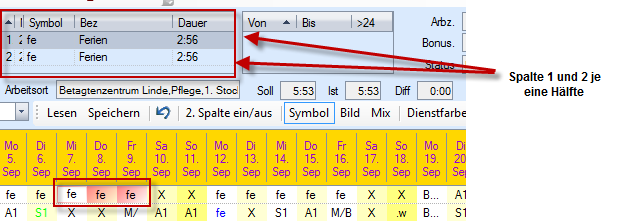
In den Vorgänger Versionen wurden Absenzen/Abwesenheiten bei geschlossener Spalte 2 jeweils halbiert und je eine Hälfte in Spalte 1 und Spalte 2 geplant.
Ab Version 4.7.0.0 werden Absenzen/Abwesenheiten bei der Planung nicht mehr halbiert!
Absenzen/Abwesenheiten werde in jeder Spalte je nach Definition (ganzer Tag (100) oder Linear (gemäss BG) geplant!
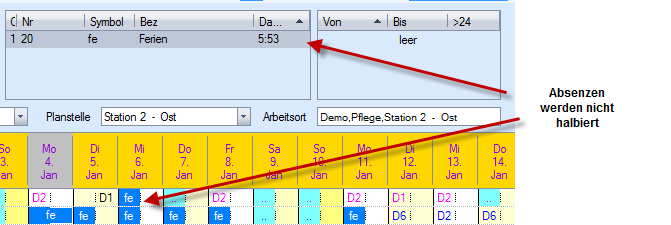
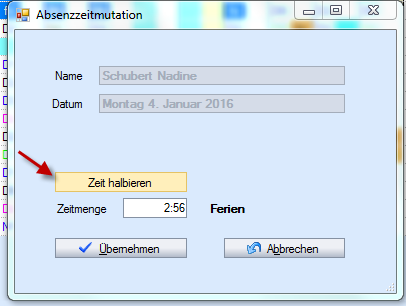
Wenn nur eine halbe Absenz/Abwesenheit geplant werden soll wie halbe Feiertage kann die geplante Absenz/Abwesenheit mittels Mutation halbiert werden
Wenn der Ist – Plan am Ende der Planungsperiode angepasst wird, und Sie die Abweichungen der verplanten Arbeitszeiten entsprechend der Stundenblätter mutieren, befinden sich die Mehrstunden bereits im System und sind im Mehrstundenkonto gutgeschrieben.
Dies ist zwar die transparenteste Art und Weise die Arbeitszeitveränderung ins System zu bringen, aber auch die aufwendigste.
4.3 Dienst kürzen
Ab Version 3.5.3.11 besteht die Möglichkeit Dienste zu kürzen. Sie können einzelne Dienste oder einen frei definierten Bereich auf einmal kürzen.

1.Markieren Sie den Dienst oder den Bereich den Sie kürzen möchten.
2. Klicken Sie mit der rechten Maustaste auf den markierten Bereich und wählen Sie „Dienst kürzen".

.Es erscheint das Einstellfenster „Dienste kürzen"
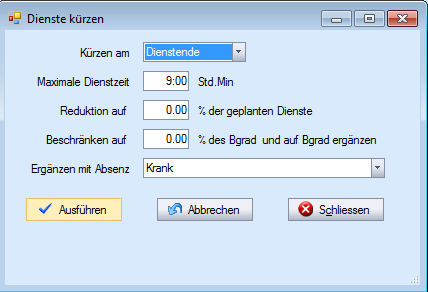
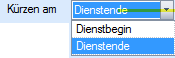
4. Hier können Sie verschiedene Regeln hinterlegen.
Unter „Kürzen am" geben Sie an ob der Dienst am Dienstende oder Dienstbeginn gekürzt werden soll.
![]() Hier können Sie eine maximale Dienstzeit angeben
Hier können Sie eine maximale Dienstzeit angeben
![]() In der Zeile „Reduktion auf" können Sie den Dienst auf z.B.
In der Zeile „Reduktion auf" können Sie den Dienst auf z.B.
50% der geplanten Dienste kürzen. Dies bedeutet die Dienste werden auf 4.2 Std gekürzt und der Rest mit z.B. Krankheit aufgefüllt.
![]()
Mit „Beschränken auf" können Sie festlegen auf wie viel % der Dienst auf den Beschäftigungsgrad gekürzt werden soll. Beispiel: Der Beschäftigungsgrad ist 50%. Die Kürzung soll nun 50% des Beschäftigungsgrads sein. Die Mitarbeiterin darf also nur noch 50% ihrer Sollarbeitszeit pro Tag arbeiten. Das heisst es wird der Mitarbeiterin 2.10 Std. Arbeitszeit und 2.10 Std Krankheit berechnet.
![]()
Unter „Ergänzen mit" können Sie festlegen mit welcher Absenz der Dienst ergänzt werden soll.
Danach klicken Sie auf „Ausführen" und der markierte Bereich wird korrigiert und das Dienstsymbol wird grün dargestellt.
![]()


Beispiel 50% Kürzung
4.4 Monatliche Überzeitmutation
Eine andere Möglichkeit bietet der Dialog „Monatsende".
Setzen Sie den Fokus ins Planungsfeld des gewünschten Monats und des betreffenden Mitarbeiters. Mit der rechten Maustaste wählen Sie „Zeitmutation" / „Monatsende" aus. 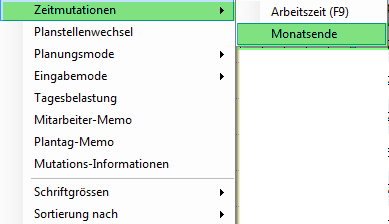
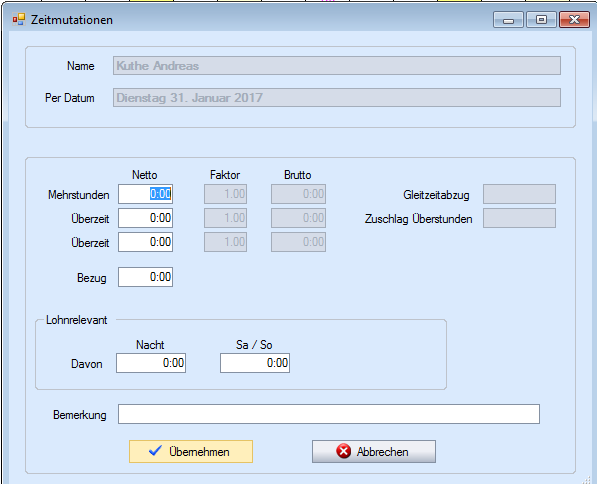
Auf dem Stundenblatt wurden die Abweichungen der geplanten Arbeitszeiten aufgeführt. Bei unserem Beispiel hat der Mitarbeiter 20 Stunden mehr als im September geplant gearbeitet. Davon fällt eine Stunde in den Nachtbereich und 3 Stunden wurden an Wochenenden geleistet. ![]()
Die Saldi wirksamen Stunden werden im Feld Mehrstunden eingegeben.
Der Eintrag in diesem Fall 20 Stunden plus, werden am letzten Tag des betreffenden Monats dem Saldo gutgeschrieben oder bei Minusstunden abgezogen.
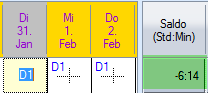 Saldo vor der Mutation
Saldo vor der Mutation 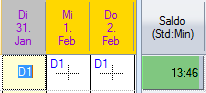 Saldo nach der Mutation
Saldo nach der Mutation 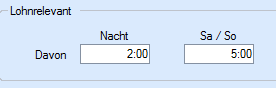
Damit die Zulagen für die lohnwirksamen Stunden berücksichtigt werden, müssen Sie in den entsprechenden Feldern eingetragen werden.
Die 20 Stunden plus wurden dem Überzeitkonto gutgeschrieben. Die Mehrstunden werden mit dem Absenz/Abwesenheits-Symbol „komp. Mehrstunden (.u)" abgebaut.
Kommt es zur Auszahlung von Überstunden, so werden diese im Feld „Bezug" ohne minus Zeichen eingetragen. ![]()
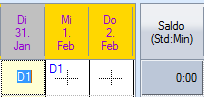 Saldo vor der Mutation
Saldo vor der Mutation 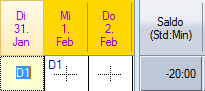 Saldo nach der Mutation
Saldo nach der Mutation
Im Feld Bemerkung können Sie den Grund der Mutation angeben![]()